
时间:2021-07-11 10:33:38 来源:www.win10xitong.com 作者:win10
今天又有网友来问小编Win10耳机有杂音滋滋声怎么调的问题,这个问题之前都已经解答过了。这个对于那些比较熟悉win10系统的网友处理起来很简单,但是不太熟悉电脑的网友面对Win10耳机有杂音滋滋声怎么调问题就很难受了。那我们应当如何面对这个Win10耳机有杂音滋滋声怎么调问题呢?大家可以试着用这个方法:1、桌面右下角的小喇叭适应标志上点击右键,然后在弹出的菜单中选择“声音”选项。2、在弹出的声音窗口中的“播放”选项中点击选择“扬声器”,在窗口的右下角的“属性”按钮就能得到很完美的解决了要是你还看得不是很明白,那么下面就是具体的解决Win10耳机有杂音滋滋声怎么调的详细解决伎俩。
解决方法:
1.右键单击桌面右下角的小喇叭适应标志,然后在弹出菜单中选择“声音”选项。
2.在弹出的声音窗口的“播放”选项中点击选择“扬声器”,点击窗口右下角的“属性”按钮。
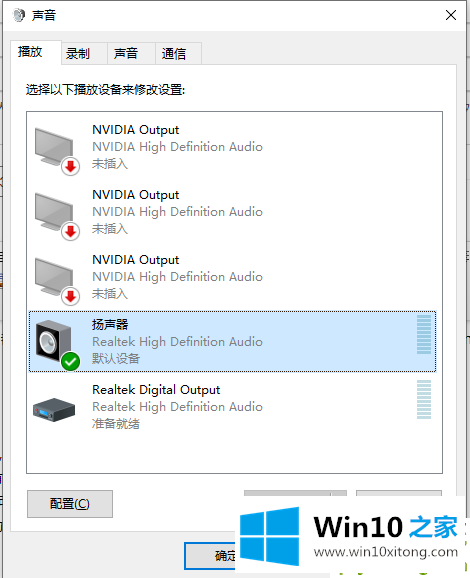
3.单击“扬声器”属性中的“音量”选项,将下面的“麦克风”数量修改为0。有些电脑不在项目中,直接跳过。
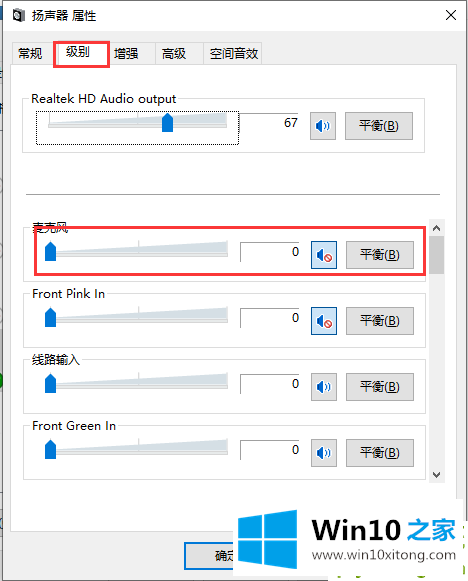
4.在声音窗口中选择“录音”选项,点按“麦克风”,然后点按下面的“属性”。需要注意的是,只有麦克风插在电脑上才能点击“属性”。
5.在麦克风属性中,单击“音量”选项,将“麦克风增强”选项中的数字更改为0,单击“确定”,然后依次退出。
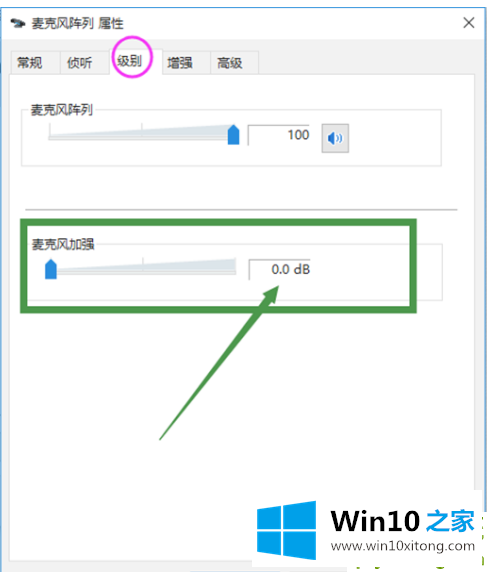
以上是关于win10耳机杂音小系列的解决方案。如果问题依然存在,可能是插孔问题,那就试着插几次,也可能是电脑硬件问题,需要专门测试。希望能帮到你。
最后小编想说,Win10耳机有杂音滋滋声怎么调的详细解决伎俩非常简单,只需要一步一步的按照上面的方法去做,就可以解决了,小编很高兴能在这里把系统相关知识给大家分享。